- Імпорт/Експорт
- Чати
- Контрагенти
- Завдання
- Угоди
- Склад / Прайс-лист
- Фінанси
-
Налаштування
-
- Профіль компанії
- Управління
- Філії, користувачі та доступи
- Фінанси
- Профіль
- Товари
- Робочий стіл
- Користувацькі поля
- Гарячі клавіші
- Користувацькі фільтри
- Вимкнення непотрібних блоків
- З чого почати?
- Служба підтримки
-
- Статистика
- Документи
- Тригери
- Валідація
-
Webhook
- Загальна інформація
- Приєднання WordPress (Contact Form 7)
- Приєднання WordPress (Woocommerce)
- Facebook Leads (Apix-Drive)
- Приєднання Weblium (форми)
- Відправка на Viber (TurboSMS)
- Передача залишків на Хорошоп
- Відправка SMS через SMS Club
- Відправка інформації при руху по товару
- Відправка інформації з угод
- Відправка сповіщень в Telegram
- Відправка інформації з розділу Фінанси
- Синхронізація залишків товарів з Kasta
- Приєднання WIX (форми)
- Відправка SMS через AlphaSMS
- Модулі
- API
- Інтеграції
- Інше
ПДВ
ЗмістЗагальна інформація#1. Налаштування ставок ПДВ#2. Вибір ставки ПДВ в товарі#3. Вивід в угодах#4. Налаштування документа зі змінними ПДВДодаткова інформація
Загальна інформація
Функціонал ПДВ дозволяє обрати один з 2-х методів розрахунку та налаштувати необмежену к-сть ПДВ ставок під кожен товар або масово заповнити одну ставку для всіх товарів на складі.
Можливості:
- 2 методи розрахунку
- Налаштування необмеженої к-сті ставок ПДВ
- Вибір ставки ПДВ для кожного товару
- Масове заповнення ставки ПДВ
- Імпорт, експорт
- Вивід в угодах
- Вивід в документах: рахунках, актах та інших типах
- Передача ставки ПДВ по товару в Checkbox
#1. Налаштування ставок ПДВ
Щоб налаштувати ПДВ, потрібно перейти в розділ: Налаштування => Товари => ПДВ, обрати метод розрахунку та додати ставку ПДВ.
- Назва - довільна назва
- Відсоток - вказується у %
- Літера ПДВ - використовується для передачі в Checkbox при створенні фіскальних чеків
- Заповнити на всіх товарах - після збереження ставки ПДВ вона буде додана на всіх товарах
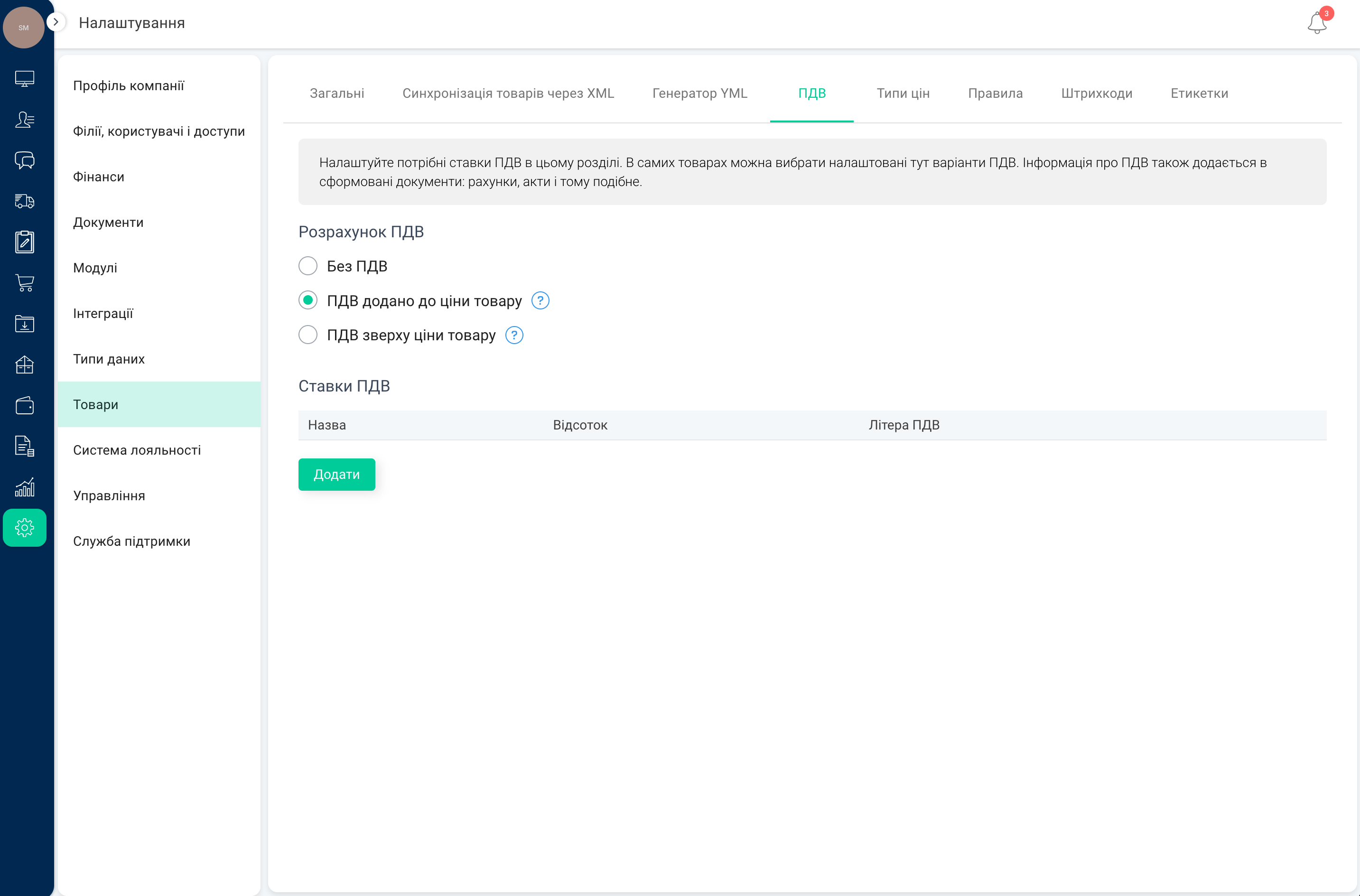
Створення ставки ПДВ
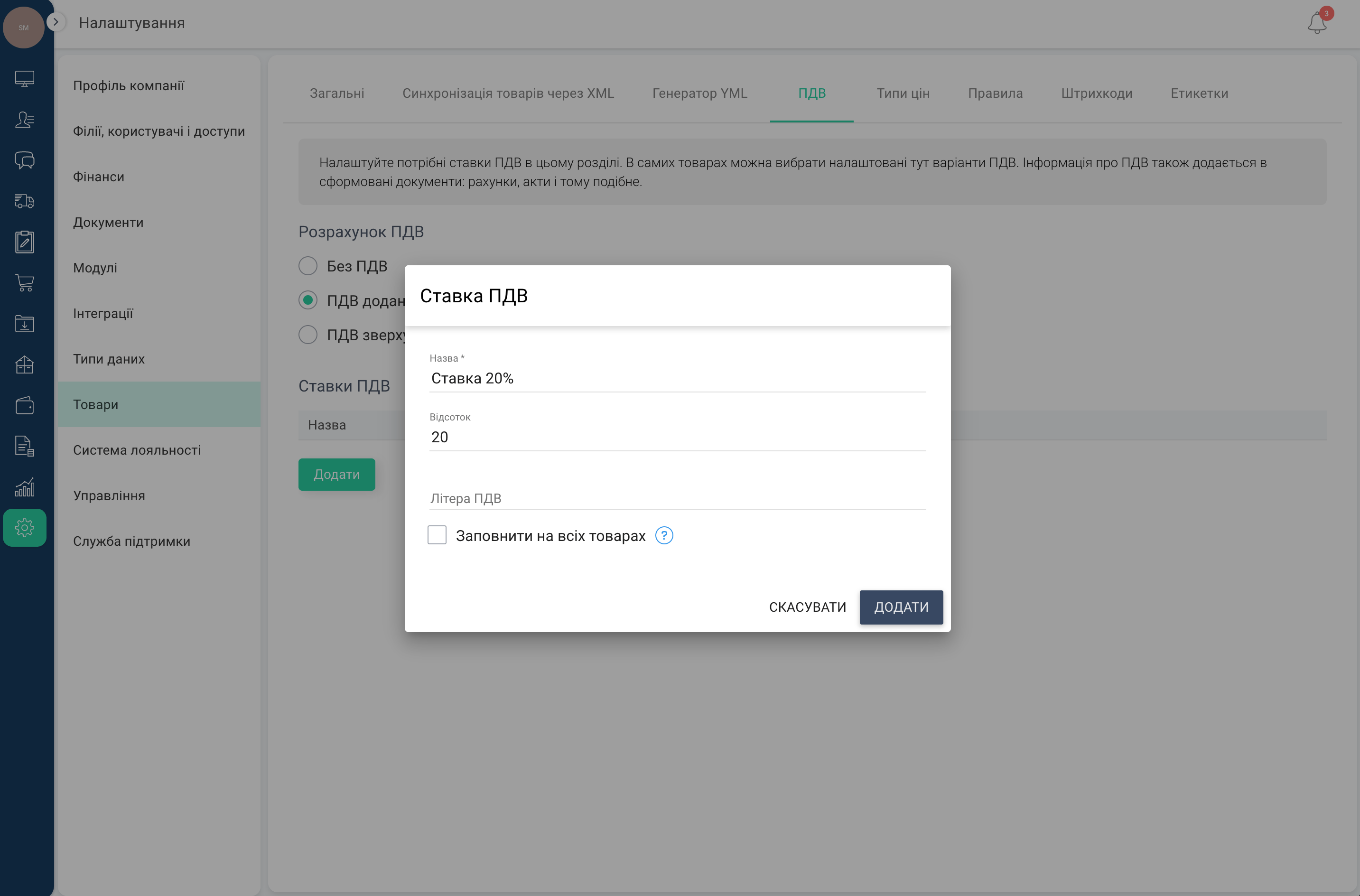
#2. Вибір ставки ПДВ в товарі
Після створення ставок ПДВ на складі з'являються 4 додаткові поля: Ставка ПДВ, відсоток ПДВ, ПДВ, ціна без ПДВ. Ці поля відображаються:
- В розділі - з можливістю зміни ставки ПДВ
- На внутрішній сторінці товару - з можливістю зміни ставки ПДВ
- В угоді - без можливості зміни ставки ПДВ
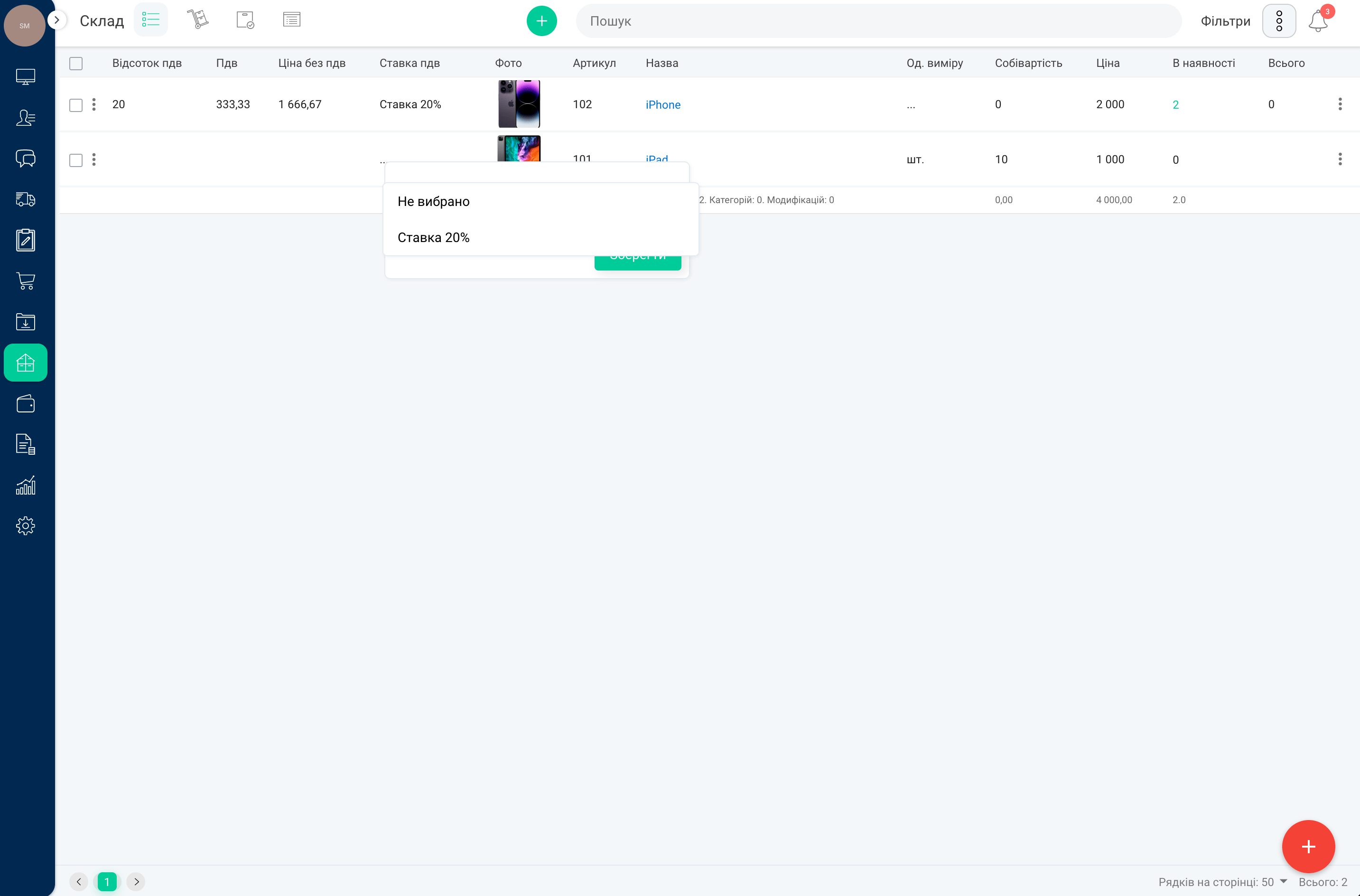
#3. Вивід в угодах
На товарах в нових угодах буде відображатись: ПДВ (%), ціна без ПДВ, всього ПДВ. Змінювати ставку ПДВ в угодах неможливо, якщо для певних угод потрібно змінити на іншу, потрібно перейти на внутрішню сторінку товару, змінити ставку та передодати товар в угоду.
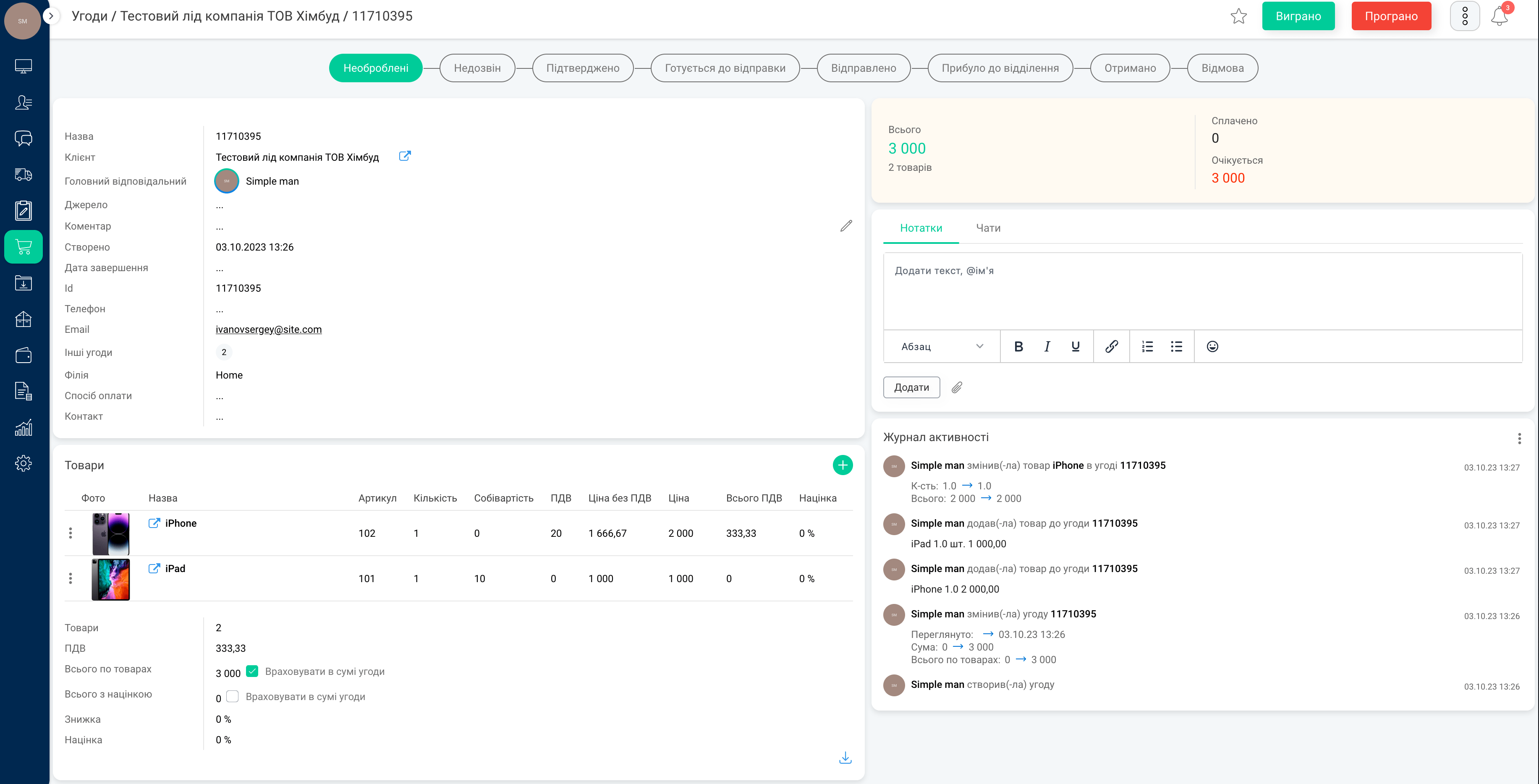
#4. Налаштування документа зі змінними ПДВ
Детальний опис про створення шаблонів документів знаходиться тут. Щоб додати загальний розрахунок ПДВ в документ використовуються змінні:
- Знижка - {{.agreement.discount}}
- Всього без ПДВ - {{.agreement.total_without_vat}}
- ПДВ - {{.agreement.vat}}
- Всього з ПДВ - {{.agreement.total}}
Також ПДВ можна вивести по кожному товару в таблиці. Для цього використовуються змінні на фото, їх також можна знайти в списку змінних по товарах (зелена кнопка) на початку редактора.
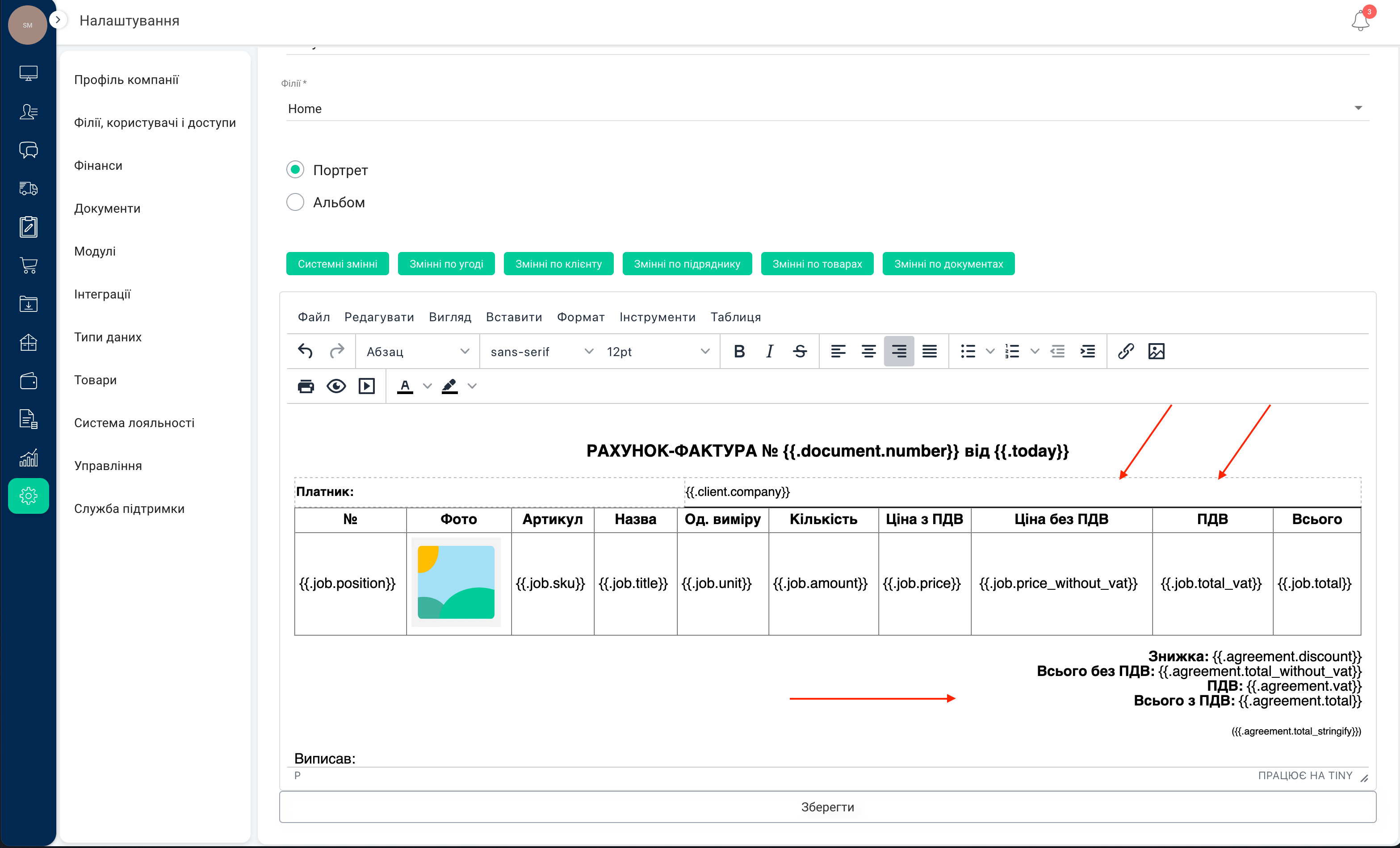
Результат формування рахунку зі змінним ПДВ в угоді, блок "Документи".
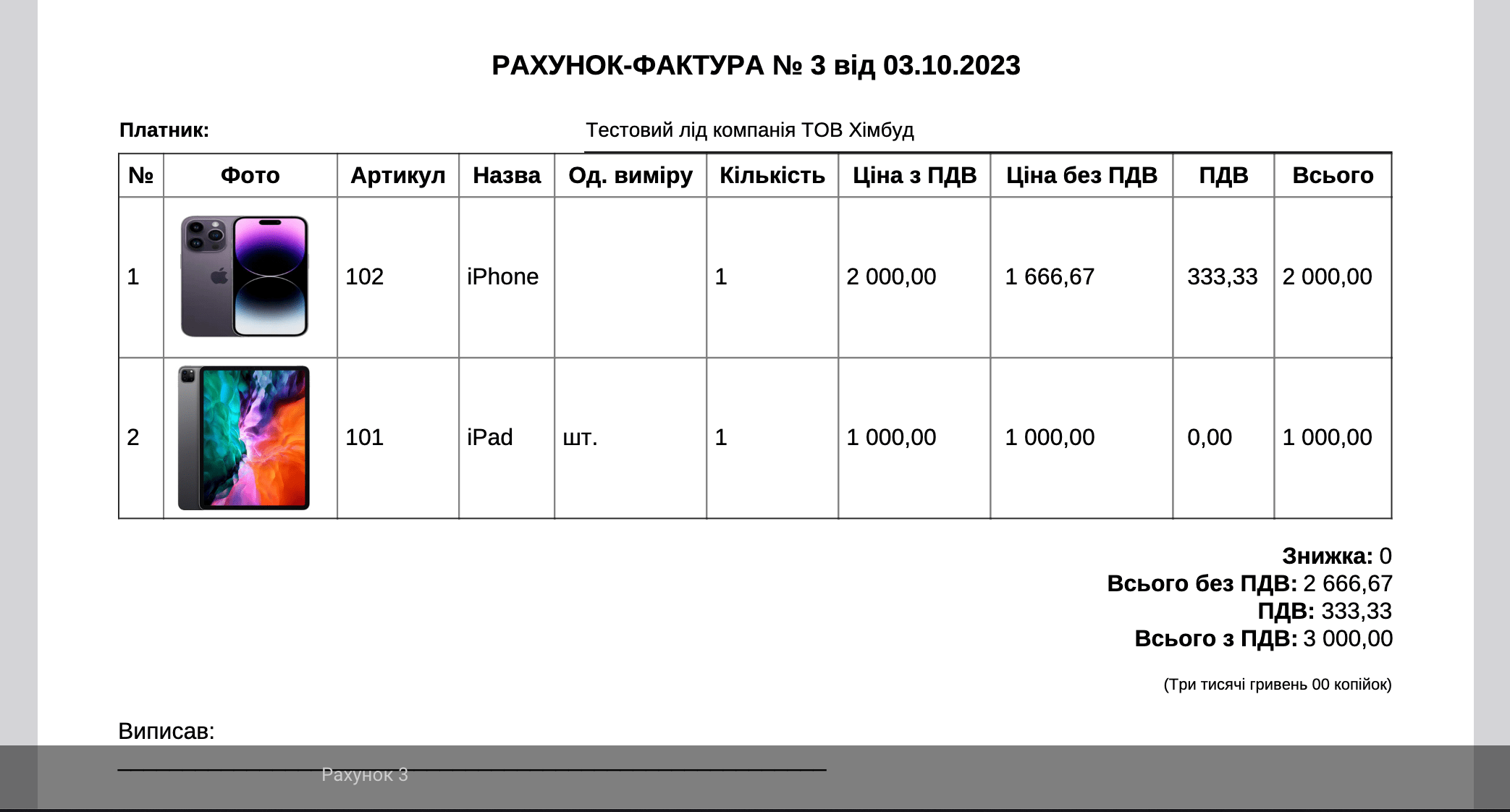
Додаткова інформація
- Доступно на розширеному тарифі
- Ставку ПДВ можна також імпортувати до товару через XLSX-файл
Оновлено 03.10.2023
Пов'язані статті
Набір інструментів для ефективної роботи!
Досить вести всі замовлення в Excel або блокноті та витрачати купу часу на одноманітні дії. Об'єднайте всі джерела замовлень та відділи компанії в 1 систему та працюйте ефективно. Все необхідне в KeepinCRM і навіть більше.
Служба підтримки
Надсилайте нам свої запитання та пропозиції